使用「標記」指令,將雷射標記、蝕刻和刻印特徵加入至面。
重要:
- 如果您使用的是 R2023 之前建立的自訂型式,則「Design Data」資料夾中必須存在標記型式檔案 mark.xml,才能使用「標記」指令。如果標記型式不存在,則會顯示錯誤。您可以將檔案從安裝的「Design Data」資料夾複製到目前的「Design Data」資料夾。
- 標記草圖幾何圖形必須完全位於邊界面內,且在模型體積之外。
註: 「標記」指令不適用於多重本體零件。
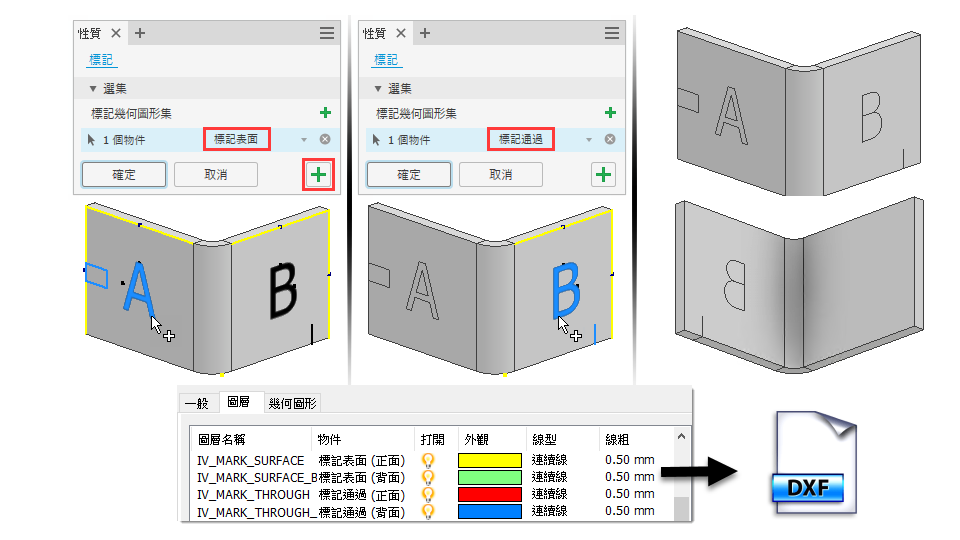
註: 在 Inventor 首頁中按一下「自學課程」,然後下載圖庫中的「標籤」自學課程,以體驗完整的工作流程。將您的圖庫篩選設定為「全部可用」和「快速入門」,以快速尋找它。
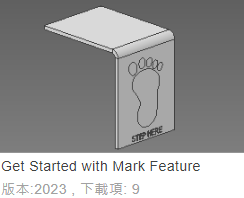
建立標記特徵
此工作流程描述板金零件上的標記特徵使用。標記特徵不限於板金零件,且除特定板金參考之外,工作流程是相同的。
- 按一下「板金」頁籤或「3D 模型」頁籤
 「修改」面板
「修改」面板  「標記」
「標記」 。
。
- 選取「標記曲面」,以將標記套用至單一面並為文字加上輪廓。
- 選取「###標記通過」,將標記套用至多個面,並根據選取的字型將文字字元轉換為單一筆觸路徑。
- 選取草圖文字或幾何圖形。如果沒有草圖,系統會提示您選取要放置標記的面,然後在該面上啟用草圖。
- (可選) 按一下「加入標記集」
 ,然後繼續選取文字或草圖幾何圖形。您可以為每個構件設定「標記曲面」或「通過」。
,然後繼續選取文字或草圖幾何圖形。您可以為每個構件設定「標記曲面」或「通過」。
- 選擇「投影」或「折繞」,以指定特徵行為。
 將草圖幾何圖形投影至面。選取此方法和所需的方向選項。
將草圖幾何圖形投影至面。選取此方法和所需的方向選項。
 將草圖幾何圖形折繞至圓柱面。選取此方法和目標面。
將草圖幾何圖形折繞至圓柱面。選取此方法和目標面。
- 按一下「套用」
 以繼續使用「標記」指令,或按一下「確定」以完成指令。
以繼續使用「標記」指令,或按一下「確定」以完成指令。
註:
- 摺疊模型或摺疊模型的圖面視圖中不包括在展開圖中定義的標記特徵。
- 您無法陣列或鏡射標記特徵。
- 您可以在草圖文字中使用 iProperty 值,來建立與 iProperty 值關聯的標記特徵。
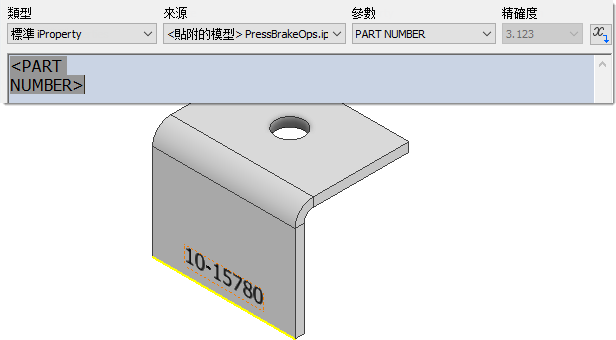
開啟「型式編輯器」以加入或編輯標記型式。您可以設定標記曲面或透過選項、文字選項,以及型式中的其他 DXF/DWG 圖層匯出性質。
若要取得更多資訊,請參閱〈型式與標準編輯器 - 標記型式參考〉。
編輯標記特徵
- 在瀏覽器中的標記特徵上按一下右鍵,然後在關聯式功能表中選取「編輯特徵」。
- 進行必要的變更。如果變更需要編輯草圖,您可以從「標記」性質面板軌跡中執行此作業:按一下「草圖」,草圖即會在編輯模式下啟用。
- 按一下「確定」以完成。
註: 模型變更導致標記特徵發生錯誤時,您可以從錯誤對話方塊按一下「編輯」,以存取標記特徵草圖。
匯出標記特徵圖層資訊
若要匯出具有 DXF/DWG 圖層資訊的標記特徵,請:
- 在摺疊模型或展開圖中建立具有一個或多個標記特徵的板金零件。
- 建立展開圖。
- 在瀏覽器中的展開圖上按一下右鍵,然後在關聯式功能表中選取「將複本儲存成」。
- 輸入檔名,然後在「另存類型」值欄位中選擇「DXF」或「DWG」。
- 按一下「儲存」。
- 在展開圖「DXF/DWG 匯出選項」對話方塊中,按一下「圖層」頁籤。
- 捲動至標記特徵圖層名稱,並進行任何所需的變更。
- 按一下「確定」以完成。
註: 您也可以透過以下方式匯出 DXF/DWG 檔案:選取零件面,按一下右鍵以顯示關聯式功能表,然後選擇「將面匯出為」。此方法目前不包括標記圖層資訊。